如何设置服务器上的共享文件夹?
在Windows服务器上设置共享文件夹,可以按照以下步骤进行:

1、打开“控制面板”:点击“开始”菜单,搜索并选择“控制面板”。
2、进入“网络和共享中心”:在控制面板中,找到并点击“网络和共享中心”。
3、更改高级共享设置:在左侧菜单中,点击“更改高级共享设置”。
4、启用文件和打印机共享:在弹出的窗口中,找到“文件和打印机共享”选项,确保选择了“启用文件和打印机共享”。
5、关闭密码保护共享(可选):如果希望在访问共享文件夹时不需要输入密码,可以在“密码保护的共享”部分选择“关闭密码保护共享”,但请注意,这样做可能会降低系统的安全性。
6、创建共享文件夹:返回到“计算机”或“此电脑”,找到你想要共享的文件夹,右键点击该文件夹,选择“属性”。
7、设置共享权限:在文件夹属性窗口中,切换到“共享”选项卡,点击“高级共享”按钮。
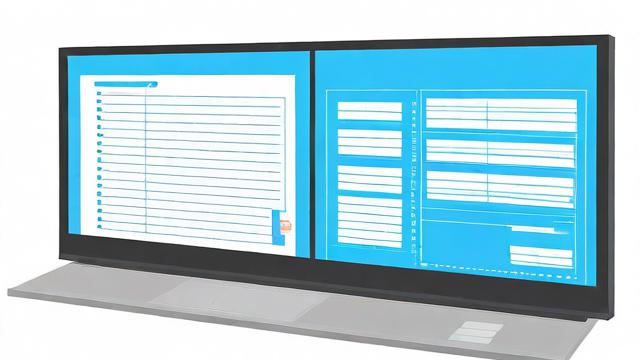
8、配置高级共享选项:在弹出的窗口中,勾选“共享此文件夹”,你可以选择是否允许用户更改文件,如果需要,可以勾选“允许用户更改文件”。
9、添加共享名称:在“共享名”字段中,输入一个易于识别的名称,这是其他用户在访问共享文件夹时会看到的名称。
10、设置用户限制(可选):如果你想限制访问共享文件夹的用户数量,可以在“用户限制”部分输入最大用户数。
11、配置权限:点击“权限”按钮,设置不同用户或用户组对共享文件夹的访问权限,你可以添加或删除用户,以及设置他们的权限级别(如读取、写入等)。
12、保存设置:完成以上设置后,点击“确定”保存更改。
13、测试共享文件夹:在其他计算机上,通过运行\\服务器IP地址或主机名来访问共享文件夹,检查是否可以正常访问和使用。
就是在Windows服务器上设置共享文件夹的详细步骤,如果你使用的是Linux服务器,步骤会有所不同,通常涉及到使用Samba服务或其他文件共享协议。
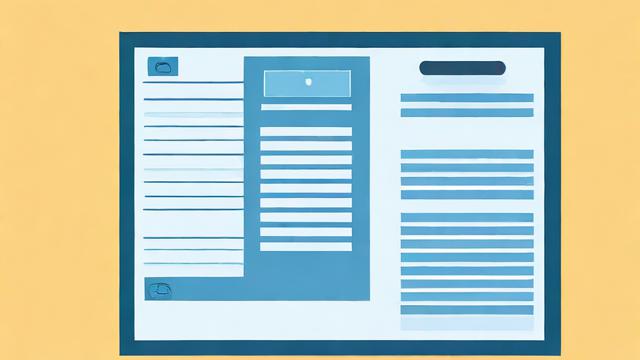
各位小伙伴们,我刚刚为大家分享了有关“服务器设置共享文件夹”的知识,希望对你们有所帮助。如果您还有其他相关问题需要解决,欢迎随时提出哦!





暂无评论,1人围观